Wie viele andere Benutzer gewöhne ich mich immer noch daranDie überarbeitete Facebook-App für iOS, aber das Update ist insgesamt ziemlich gut. Die Benutzeroberfläche ist jetzt viel übersichtlicher und gibt der App ein sehr übersichtliches Gefühl. Abgesehen von Änderungen an der Benutzeroberfläche bietet die App auch zwei neue Optionen für den Chat - Chat Heads und Sticker. Angesichts der Attraktivität einer Funktion von Chat Heads wären wir nicht überrascht, wenn Facebooker die Verwendung der Messenger-App von Facebook so lange einstellen würden, bis auch diese Funktionen verfügbar sind. Obwohl viele das neueste iOS-Update von Facebook vollständig erhalten haben, hat noch nicht jeder das Glück gehabt, auf Chat Heads und Sticker zuzugreifen. Facebook hat beschlossen, diese Funktionen innerhalb weniger Wochen schrittweise einzuführen. Wenn Sie einer der verärgerten Facebooker sind, die auf der Warteliste stehen, können Sie die Funktionen Ihres Kontos jetzt aktivieren. Sie benötigen kein Gerät mit Jailbreak, aber einige Grundkenntnisse des iOS-Dateisystems sind mit Sicherheit hilfreich.
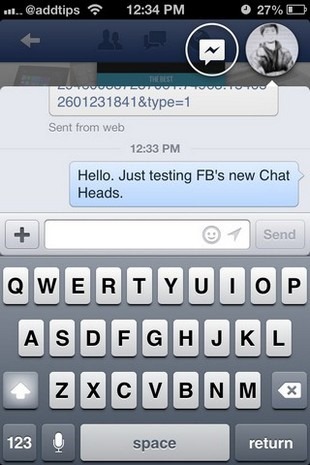
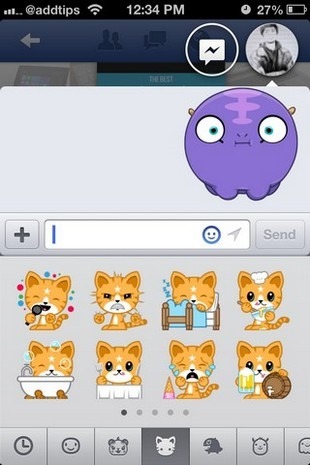
Sind die Funktionen in den beiden Screenshots dargestelltLesen Sie weiter, nachdem Sie die Facebook-App aktualisiert haben. Hier ist alles, was Sie tun müssen, um Chat Heads auf Ihrem iPhone zu aktivieren.
Bedarf
- Aktualisieren Sie die Facebook-App für iOS auf Version 6.0.
- Wenn Sie kein Gerät mit Jailbreak haben, laden Sie es herunterJedes Desktop-Tool, das auf das iOS-Dateisystem zugreifen kann. Wir haben iFunbox verwendet, da es unter Windows 8 ziemlich gut funktioniert. Wenn Sie jedoch einen Mac verwenden, ist PhoneView möglicherweise auch eine gute Option. Jailbroken-Benutzer können einfach iFile verwenden.
- Beliebiger PLIST-Editor wie Xcode für OS X oder iBacupBot für Windows und OS X.
Anleitung
- Installieren Sie iFunbox (oder den iOS-Dateisystembrowser, den Sie verwenden möchten) auf Ihrem Computer.
- Schließen Sie Ihr iDevice über USB an den Computer an.
- Wechseln Sie zum Dateisystemverzeichnis, in dem alle installierten Apps aufgelistet sind (/ var / mobile / Applications), und öffnen Sie den Facebook-Ordner.
Wenn Sie iFile verwenden, können Sie den Facebook-Ordner durch Aufrufen von "Einstellungen"> "Dateimanager" und Aktivieren von "Anwendungsnamen" leichter finden. - Navigieren Sie im Facebook-Ordner zum Unterordner Bibliothek> Einstellungen.

- Kopieren Sie die Datei "com.facebook.Facebook.plist" und fügen Sie sie an einem Speicherort auf Ihrem PC ein (nicht erforderlich, wenn Sie iFile verwenden; es verfügt über einen integrierten Eigenschaftenlisten-Viewer).
- Sobald sich die Datei auf Ihrem Computer befindet, öffnen Sie sie mit dem zuvor heruntergeladenen PLIST-Editor.
- Suchen Sie in der extrahierten Facebook-PLIST-Datei nach dem folgenden Schlüssel
messenger_chat_heads_ios
- Wenn der Schlüssel da ist und der Wert dagegen istauf 'FALSE' setzen, ändern Sie den Wert auf TRUE. Falls der Schlüssel überhaupt nicht gefunden wird, können Sie ihn manuell zur obersten Ebene der PLIST hinzufügen, wobei der Wert natürlich auf TRUE gesetzt ist.
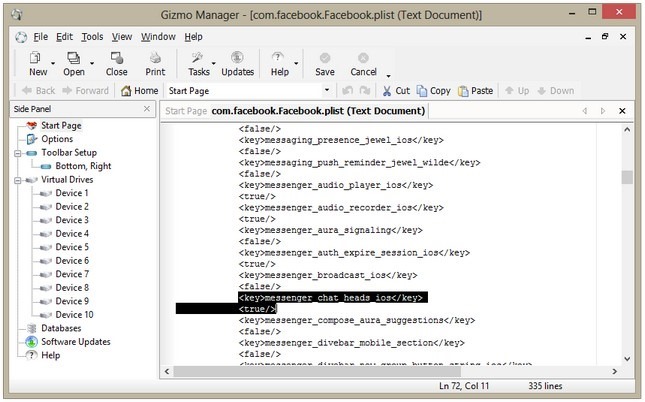
- Ersetzen Sie die ursprüngliche com.facebook.Facebook.plist durch die geänderte Version, die Sie gerade erstellt haben.
- Trennen Sie Ihr Gerät vom Computer und beenden Sie die Facebook-App in der App Switcher-Taskleiste Ihres iDevice, falls sie dort vorhanden ist.
Wenn Sie die App das nächste Mal starten, sollte die Chat Heads-Funktion aktiviert sein.
Leider ist die Methode zum Aktivieren von AufklebernEs scheint ziemlich kompliziert zu sein, und angesichts der geringen Höhe der Belohnung bezweifeln wir, dass viele Benutzer all diese Schwierigkeiten durchstehen möchten, insbesondere, wenn ihr Warten sowieso innerhalb weniger Wochen enden sollte. Wenn Sie immer noch diese niedlichen, gigantischen Chat-Emoji auf Ihrem iPhone haben möchten, fahren Sie mit dem Quelllink unten fort, um den Rest des Hacks zu verfolgen.
[via iMore]


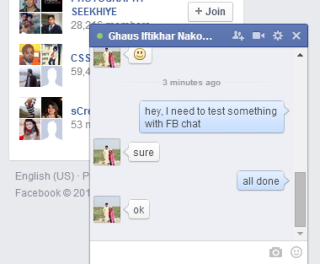
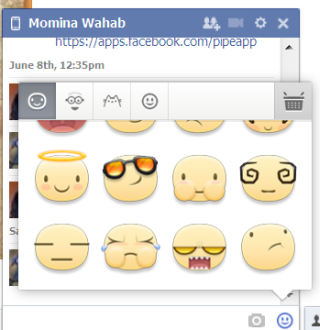



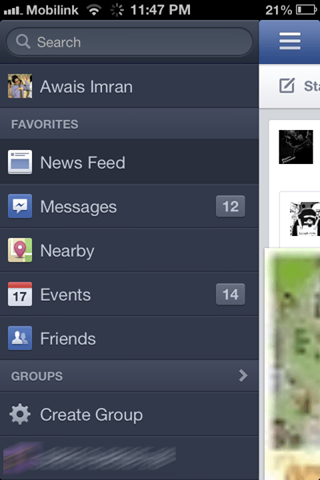


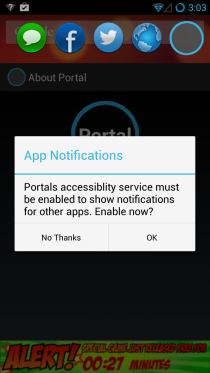


Bemerkungen